2012广厦接力PKPM计算和出图快速入门
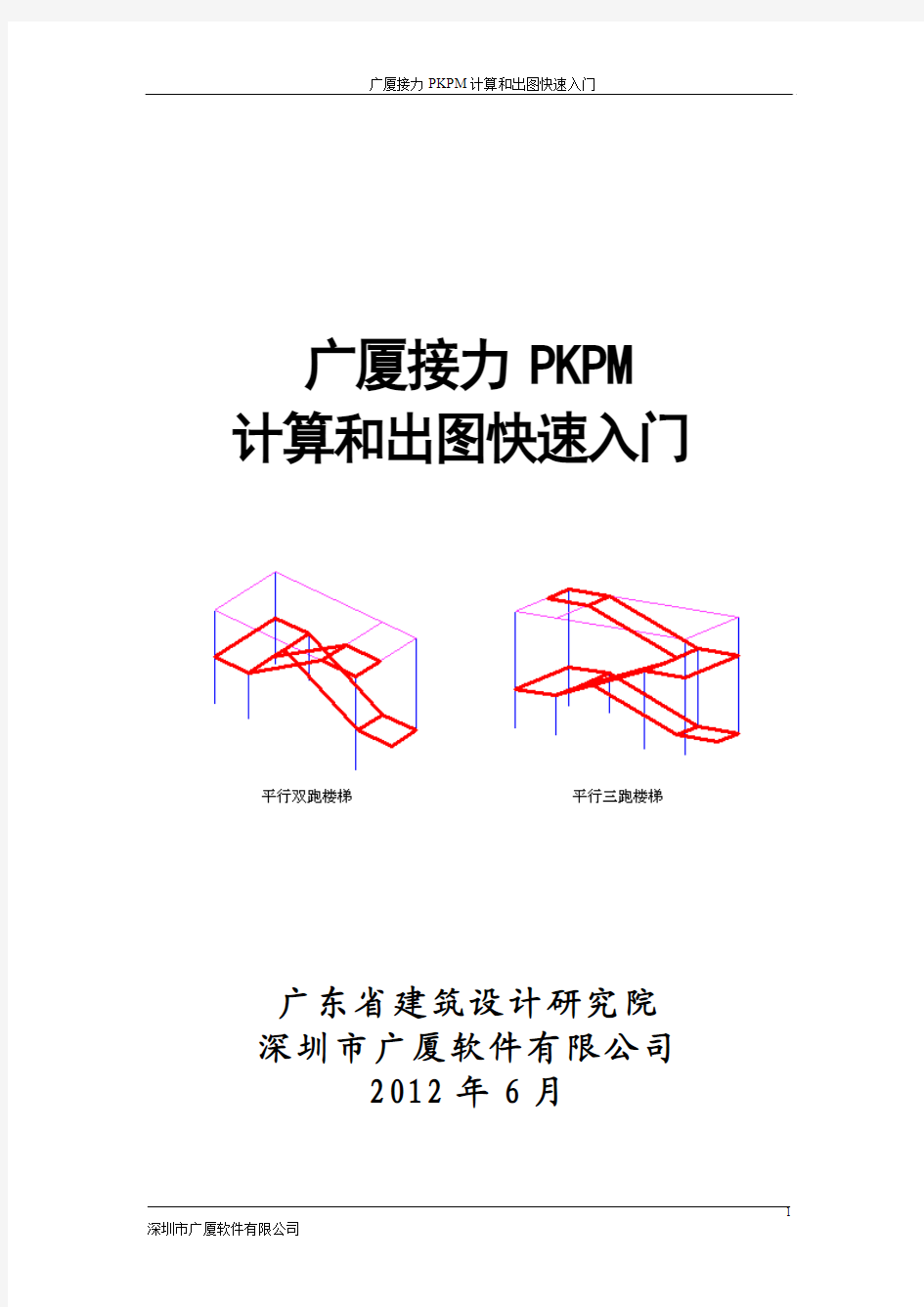
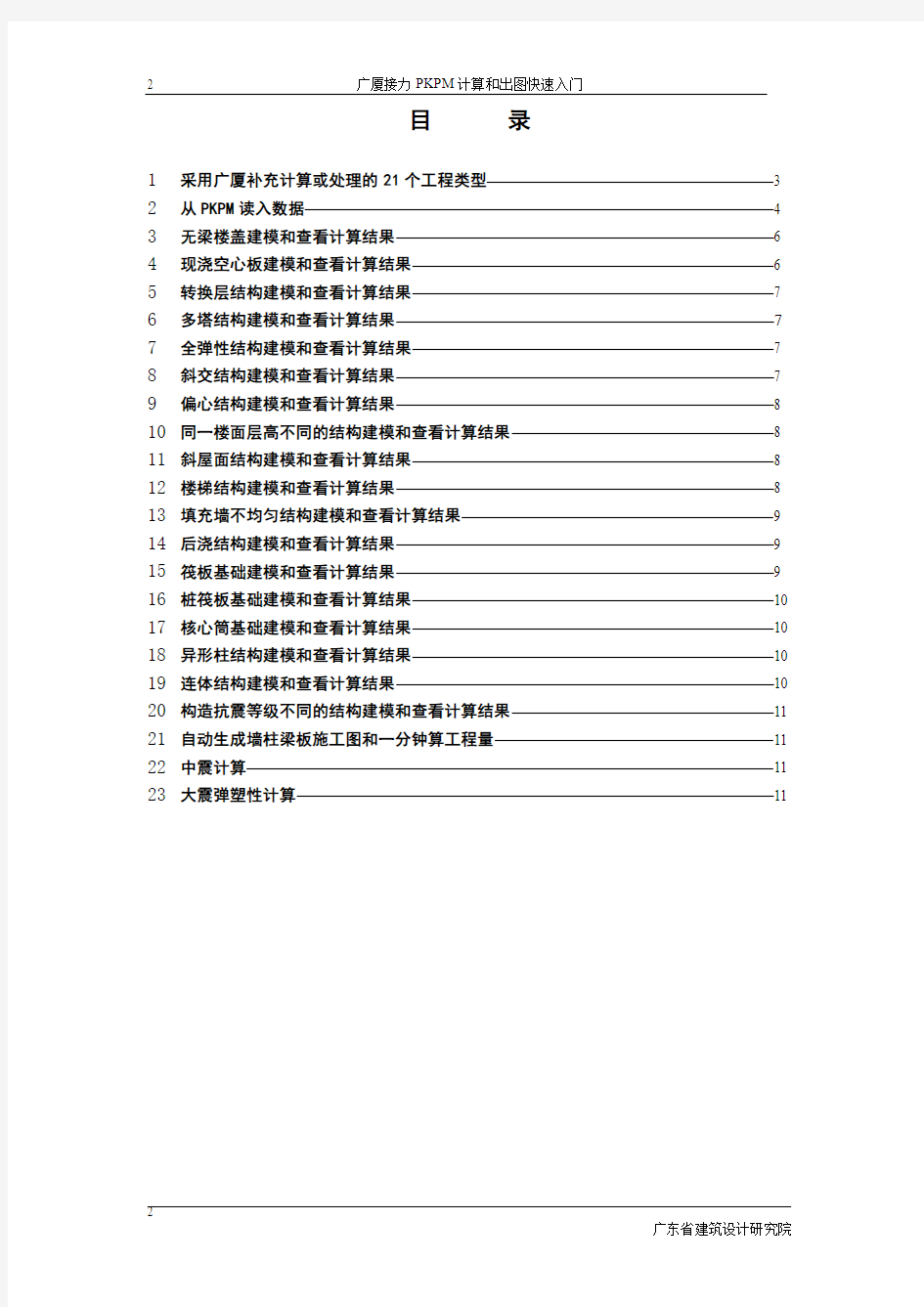
广厦接力PKPM 计算和出图快速入门
广东省建筑设计研究院
深圳市广厦软件有限公司
2012年6月
目录
1采用广厦补充计算或处理的21个工程类型 3 2从PKPM读入数据 4 3无梁楼盖建模和查看计算结果 6 4现浇空心板建模和查看计算结果 6 5转换层结构建模和查看计算结果7 6多塔结构建模和查看计算结果7 7全弹性结构建模和查看计算结果7 8斜交结构建模和查看计算结果7 9偏心结构建模和查看计算结果8 10同一楼面层高不同的结构建模和查看计算结果8 11斜屋面结构建模和查看计算结果8 12楼梯结构建模和查看计算结果8 13填充墙不均匀结构建模和查看计算结果9 14后浇结构建模和查看计算结果9 15筏板基础建模和查看计算结果9 16桩筏板基础建模和查看计算结果10 17核心筒基础建模和查看计算结果10 18异形柱结构建模和查看计算结果10 19连体结构建模和查看计算结果10 20构造抗震等级不同的结构建模和查看计算结果11 21自动生成墙柱梁板施工图和一分钟算工程量11 22中震计算11 23大震弹塑性计算11
2从PKPM读入数据
采用PKPM建模,采用广厦GSSAP、后处理、基础CAD和自动概预算。
1)在录入中的"FK"命令,采用PM录入数据设计流程:
|-->SATWE----| |-->广厦自动生成施工图--|
PM录入数据-->|-->GSSAP----|-->| |-->广厦自动概预算
|-->广厦录入--| |-->广厦基础CAD---------|
在主控菜单中在PM录入数据相同的目录下新建工程或寻找已建工程,选择“工
程─从PKPM读入数据”菜单。
a)采用SATWE计算结果模式
该模式的目的:
i)采用PMCAD的模型数据;
ii)读取SATWE计算结果,采用广厦生成施工图;
iii)读取SATWE墙柱底力,采用广厦进行基础设计。
该模式的使用前提:
i)运行SATWE“结构内力,配筋计算”计算后;
ii)对于2008年08版PKPM还需在PKPM界面生成SATWE计算数据,此
时不能选“数据检查”选项(因数据检查会自动删除用于接口的文
件),05版、2010年的08版和2011年的新规范版不用进行此步骤。
转换后广厦结构CAD中的操作步骤:
i)在“楼板次梁和砖混计算”中计算楼板内力和配筋;
ii)在“平法配筋”中选择结构计算模型为SATWE,自动生成平法施工图;
iii)在“平法施工图”中编辑出图;
iv)在“图形录入”中生成基础数据;
v)在“基础CAD”中设计基础。
注意:已自动生成“楼板次梁计算”数据,采用PKPM导的荷传给SATWE计算,
不能再选择广厦录入中“生成SATWE计算数据”菜单。
b)采用GSSAP计算结果模式
该模式目的:
i)采用PMCAD的模型数据;
ii)读取GSSAP计算结果,采用广厦生成施工图;
iii)读取GSSAP墙柱底力,采用广厦进行基础设计。
该模式的使用前提:
i)经SATWE数据检查正确的数据;
ii) 对于2008年08版PKPM还需在PKPM界面生成SATWE计算数据,此时不能选“数据检查”选项(因数据检查会自动删除用于接口的文件),05版、2010年的08版和2011年的新规范版不用进行此步骤。
转换后广厦结构CAD中的操作步骤:
i)在“楼板次梁和砖混计算”中计算楼板内力和配筋;
ii)在“通用计算GSSAP”中计算墙柱梁内力和配筋;
iii)在“平法配筋”中选择结构计算模型为GSSAP,自动生成平法施工图;
iv)在“平法施工图”中编辑出图;
v)在“图形录入”中生成基础数据;
vi)在“基础CAD”中设计基础。
注意: 已自动生成“楼板次梁计算”数据,采用PKPM导的荷传给GSSAP计算,
不能再选择广厦录入中“生成GSSAP计算数据”菜单。
c)只从PKPM读入数据模式
该模式目的:
1)采用PMCAD的模型数据;
2)只形成广厦录入数据。
该模式的使用前提:
i)经SATWE数据检查正确的数据;
ii) 对于2008年08版PKPM还需在PKPM界面生成SATWE计算数据,此时不能选“数据检查”选项(因数据检查会自动删除用于接口的文件),05版、2010年的08版和2011年的新规范版不用进行此步骤。
该模式做了如下的工作:
i)读入经SATWE数据检查的PKPM数据;
ii)自动删除板导到梁墙上的荷载:只保留梁上集中力和最大均布恒载,只保留墙上集中力。
注意:该模式最后采用广厦导荷,梁上最大均布力若不是填充墙重量,请删除
重新布置。
3无梁楼盖建模和查看计算结果
录入中建模型步骤:
1)执行“FK”命令,选择模式3:只从PKPM读入数据模式;
2)执行“CB”命令,把梁改为宽度B为0(梁高H为非0任意数值)的虚梁;
3)执行“DEBD”命令,删除梁上已有梁荷;
4)执行“SD”命令,修改板荷;
5)执行“PR”命令,选择任一块板,修改板设计属性中的计算单元类型为板单元或壳单
元,再光标选择修改其它板的计算单元类型(可窗选);
6)执行“CA”命令,布置柱帽;
7)执行“GO”命令,生成GSSAP计算入口数据,退出录入系统。
查看计算结果步骤:
在运行“楼板、次梁和砖混计算”和“通用计算GSSAP”后,在“图形方式”中
1)点按“板壳结果”菜单,查看板组合前后应力、内力和配筋,以及剖分情况;
1)XY向底筋和面筋中的XY指钢筋摆放方向,显示字的方向为钢筋摆放方向;
2)面内外力方向与板局部坐标或主应力方向一致,显示字的方向为力的方向。板局部
坐标可在录入系统中修改,缺省总体坐标XZ面与板面交线为局部X轴,板面法向
为局部Z轴,在录入中可修改;
3)有3种显示结果方式:节点数值、等值线和彩色填充;
4)弯矩单位为kN.m/m,剪力单位为kN/m,钢筋面积单位为mm2/m,位移单位为mm,
转角单位为弧度;
5)板冲切剪切比<1.0,不满足要求,增加板厚;当为现浇空心板时显示两方向肋梁最
大箍筋(cm2/0.1m)和两方向最大剪切验算,同时显示柱帽的冲切比<1.0,不满足要求;
6)选择板上一点,显示方式为节点数值时文本输出最近节点结果,其它方式文本输出
选择点插值结果。
4现浇空心板建模和查看计算结果
录入中建模时修改板的截面为现浇空心板,其它步骤与无梁楼盖的计算完全相同。
5转换层结构建模和查看计算结果
录入中建模型步骤:
1)执行“FK”命令,选择模式3:只从PKPM读入数据模式;
2)执行“PR”命令,选择任一块板,修改板设计属性中的计算单元类型为板单元或壳单
元,再光标选择修改其它板的计算单元类型;
3)执行“PR”命令,选择任一转换梁,修改梁设计属性中的计算单元类型为H向壳,再
光标选择修改其它转换梁的计算单元类型;
4)执行“DEBD”和“BD”命令,删除或修改所有层梁上已有梁荷;
5)执行“GO”命令,生成GSSAP计算入口数据,退出录入系统。
查看计算结果步骤:
在运行“楼板、次梁和砖混计算”和“通用计算GSSAP”后,在“图形方式”中调入转
换层。
1)点按“梁内力”菜单,查看梁组合前后内力;
2)点按“板壳结果”菜单,查看板组合前后应力、内力和配筋,以及剖分情况;
6多塔结构建模和查看计算结果
录入中建模型步骤:
1)执行“FK”命令,选择模式2:采用GSSAP计算结果模式;
查看计算结果步骤:
在运行“楼板、次梁和砖混计算”和“通用计算GSSAP”后,在“图形方式”中。1)点按“三维振型”菜单,查看三维振型;
7全弹性结构建模和查看计算结果
录入中建模型步骤:
1)执行“FK”命令,选择模式3:只从PKPM读入数据模式;
2)执行“PR”命令,选择任一块板,修改板设计属性中的计算单元类型为壳单元,再光
标选择修改其它板的计算单元类型;
3)执行“DEBD”和“BD”命令,删除或修改所有层梁上已有梁荷;
4)执行“GO”命令,生成GSSAP计算入口数据,退出录入系统。
查看计算结果步骤:
在运行“楼板、次梁和砖混计算”和“通用计算GSSAP”后,在“图形方式”中。1)点按“三维振型”菜单,查看三维振型;
8斜交结构建模和查看计算结果
录入中建模型步骤:
1)执行“FK”命令,选择模式2:采用GSSAP计算结果模式;
查看计算结果步骤:
在运行“楼板、次梁和砖混计算”和“通用计算GSSAP”后,在“文本方式”中。
1)选择“结构信息”菜单,查看斜交方向刚度比;
2)选择“结构位移”菜单,查看斜交方向位移;
3)选择“水平力效应验算”菜单,查看斜交方向剪重比、刚重比、框架剪力调整、倾覆
力矩和承载力比值;
9偏心结构建模和查看计算结果
录入中建模型步骤:
1)执行“FK”命令,选择模式2:采用GSSAP计算结果模式;
查看计算结果步骤:
在运行“楼板、次梁和砖混计算”和“通用计算GSSAP”后,在“图形方式”中。
1)点按“梁内力”菜单,查看梁恒载下扭矩;
2)点按“墙柱内力”菜单,查看墙柱恒载下弯矩;
10同一楼面层高不同的结构建模和查看计算结果
录入中建模型步骤:
1)执行“FK”命令,选择模式2:采用GSSAP计算结果模式;
查看计算结果步骤:
在运行“楼板、次梁和砖混计算”和“通用计算GSSAP”后,在“图形方式”中。
1)点按“梁内力”菜单,查看交接处梁弯矩包络;
2)点按“墙柱内力”菜单,查看交接处墙柱最大弯矩;
11斜屋面结构建模和查看计算结果
录入中建模型步骤:
1)执行“FK”命令,选择模式2:采用GSSAP计算结果模式;
查看计算结果步骤:
在运行“楼板、次梁和砖混计算”和“通用计算GSSAP”后,在“图形方式”中。
1)点按“梁内力”菜单,查看斜屋面处梁弯矩包络;
2)点按“墙柱内力”菜单,查看斜屋面处墙柱最大弯矩。
12楼梯结构建模和查看计算结果
录入中建模型步骤:
1)执行“FK”命令,选择模式3:只从PKPM读入数据模式;
2)执行“DEBD”和“BD”命令,删除或修改所有层梁上已有梁荷;
3)执行“MT”命令,输入楼梯;
4)执行“GO”命令,生成GSSAP计算入口数据,退出录入系统。
查看计算结果步骤:
在运行“楼板、次梁和砖混计算”和“通用计算GSSAP”后,在“文本方式”中:1)选择“结构信息”菜单,查看刚度比。
在“图形方式”中调入转换层。
1)点按“三维位移”菜单,查看楼梯间与整个结构的运动;
2)点按“墙柱内力”菜单,查看楼梯间角柱内力;
3)点按“板壳结果”菜单,查看楼梯板组合前X向正应力以及剖分情况;
13填充墙不均匀结构建模和查看计算结果
录入中建模型步骤:
1)执行“FK”命令,选择模式3:只从PKPM读入数据模式;
2)执行“DEBD”和“BD”命令,删除或修改所有层梁上已有梁荷;
3)在“GSSAP总体信息”中,填充墙刚度选择1考虑并根据梁荷自动求填充墙;
4)执行“PR”命令,选择首层梁,修改梁设计属性中的梁下填充墙宽度,再光标选择修
改其它转换梁;
5)执行“GO”命令,生成GSSAP计算入口数据,退出录入系统。
查看计算结果步骤:
在运行“楼板、次梁和砖混计算”和“通用计算GSSAP”后,在“文本方式”中:
1)选择“结构信息”菜单,查看刚度比。
2)选择“周期和地震作用”菜单,查看结构周期。
14后浇结构建模和查看计算结果
录入中建模型步骤:
1)执行“FK”命令,选择模式3:只从PKPM读入数据模式;
2)执行“DEBD”和“BD”命令,删除或修改所有层梁上已有梁荷;
3)在“GSSAP总体信息”中,设置考虑模拟施工;
4)执行“PR”命令,选择墙柱之间的梁,修改梁设计属性中的模拟施工号,再光标选择
修改其它墙柱之间的梁;
5)执行“GO”命令,生成GSSAP计算入口数据,退出录入系统。
查看计算结果步骤:
在运行“楼板、次梁和砖混计算”和“通用计算GSSAP”后,在“图形方式”中。1)点按“梁内力”菜单,查看斜屋面处梁弯矩包络;
15筏板基础建模和查看计算结果
录入中建模型步骤:
1)执行“FK”命令,选择模式1:采用SATWE计算结果模式;
2)执行“BO”命令,生成基础初始数据;
查看计算结果步骤:
在“基础CAD”中。
1)选择“读取墙柱底内力”菜单,选择SATWE计算模型读取墙柱底内力;
2)点按“桩筏和筏板基础布置和计算─角点定边”菜单,输入筏板边界;
3)点按“桩筏和筏板基础布置和计算─布置柱墩”菜单,输入柱墩;
4)点按“桩筏和筏板基础布置和计算─局部厚度”菜单,确定局部厚度的范围;
5)点按“桩筏和筏板基础布置和计算─划分单元”菜单,选择3和4节点混合剖分;
6)点按“桩筏和筏板基础布置和计算─计算筏板”菜单,选择所要计算的筏板;
7)点按“桩筏和筏板基础布置和计算─计算简图”菜单,查看剖分情况和计算结果。
16桩筏板基础建模和查看计算结果
录入中建模型步骤:
1)执行“FK”命令,选择模式1:采用SATWE计算结果模式;
2)执行“BO”命令,生成基础初始数据;
查看计算结果步骤:
在“基础CAD”中。
1)选择“读取墙柱底内力”菜单,选择SATWE计算模型读取墙柱底内力;
2)点按“桩筏和筏板基础布置和计算─角点定边”菜单,输入筏板边界;
3)点按“桩筏和筏板基础布置和计算─布置柱墩”菜单,输入柱墩;
4)点按“桩筏和筏板基础布置和计算─局部厚度”菜单,确定局部厚度的范围;
5)点按“桩筏和筏板基础布置和计算─参数布桩/参数布桩2/两点布桩/一点布桩”菜单,
布置桩;
6)点按“桩筏和筏板基础布置和计算─划分单元”菜单,选择3和4节点混合剖分;
7)点按“桩筏和筏板基础布置和计算─计算筏板”菜单,选择所要计算的筏板;
8)点按“桩筏和筏板基础布置和计算─计算简图”菜单,查看剖分情况和计算结果。
17核心筒基础建模和查看计算结果
录入中建模型步骤:
1)执行“FK”命令,选择模式1:采用SATWE计算结果模式;
2)执行“BO”命令,生成基础初始数据;
查看计算结果步骤:
在“基础CAD”中。
1)选择“读取墙柱底内力”菜单,选择SATWE计算模型读取墙柱底内力;
2)点按“桩筏和筏板基础布置和计算─角点定边”菜单,输入核心筒基础边界;
3)点按“桩筏和筏板基础布置和计算─参数布桩/参数布桩2/两点布桩/一点布桩”菜单,
布置桩;
4)点按“桩筏和筏板基础布置和计算─划分单元”菜单,选择3和4节点混合剖分;
5)点按“桩筏和筏板基础布置和计算─计算筏板”菜单,选择所要计算的筏板;
6)点按“桩筏和筏板基础布置和计算─计算简图”菜单,查看剖分情况和计算结果。
18异形柱结构建模和查看计算结果
录入中建模型步骤:
1)执行“FK”命令,选择模式2:采用GSSAP计算结果模式;
查看计算结果步骤:
在运行“楼板、次梁和砖混计算”和“通用计算GSSAP”后,在“图形方式”中。
1)点按“墙柱内力”菜单,查看异形柱内力和配筋。
19连体结构建模和查看计算结果
录入中建模型步骤:
1)执行“FK”命令,选择模式3:只从PKPM读入数据模式;
2)执行“DEBD”和“BD”命令,删除或修改所有层梁上已有梁荷;
3)在“GSSAP总体信息─地震信息”中,设置地震力计算3考虑水平和竖向,并考虑计
算竖向振型;
4)执行“GO”命令,生成GSSAP计算入口数据,退出录入系统。
查看计算结果步骤:
在运行“楼板、次梁和砖混计算”和“通用计算GSSAP”后,在“图形方式”中。
1)点按“三维振型”菜单,查看三维振型;
20构造抗震等级不同的结构建模和查看计算结果
录入中建模型步骤:
1)执行“FK”命令,选择模式3:只从PKPM读入数据模式;
2)执行“DEBD”和“BD”命令,删除或修改所有层梁上已有梁荷;
3)在“GSSAP总体信息─地震信息”中,设置构造抗震等级提高一级;
4)执行“GO”命令,生成GSSAP计算入口数据,退出录入系统。
查看计算结果步骤:
在运行“楼板、次梁和砖混计算”和“通用计算GSSAP”后,在“图形方式”中。
1)点按“梁配筋”菜单,查看梁配筋中的构造配筋面积的变化;
21自动生成墙柱梁板施工图和一分钟算量
操作步骤:
1)录入中执行“FK”命令,选择模式1:采用SATWE计算结果模式;
2)在运行“楼板、次梁和砖混计算”;
3)在运行“平法配筋”,注意选择SATWE计算模型,生成施工图;
4)在运行“平法施工图”中选择“工程─生成整个工程DWG”;
5)在运行“自动概预算”,点按第一步基本设置和第二步全部计算,再点按左下角经济
指标,最后点按左上角当前工程总指标。
22中震计算
录入中建模型步骤:
1)执行“FK”命令,选择模式2:采用GSSAP计算结果模式;
查看计算结果步骤:
在运行“楼板、次梁和砖混计算”和“通用计算GSSAP”后,在“图形方式”中。
1)点按“梁配筋”菜单,查看梁配筋中的构造配筋面积的变化;
23大震弹塑性计算
录入中建模型步骤:
1)执行“FK”命令,选择模式2:采用GSSAP计算结果模式;
查看计算结果步骤:
在运行“楼板、次梁和砖混计算”和“通用计算GSSAP”后,再运行“弹塑性计算GSNAP”中的静力推覆或动力时程计算,在“图形方式”中点按“静力推覆”或“弹塑时程”菜单查看弹塑性计算结果。
PKPM建模教程(砌体部分)
PKPM(2010版)学习交流 (砌体结构部分) 砌体结构(masonry structure) 是由块材和砂浆砌筑而成的墙,柱作为建筑物主要受力构件的结构。包括砖结构、石结构和其它材料的砌块结构。分为无筋砌体结构和配筋砌体结构。 砌体结构在我国应用很广泛,砌体结构的有点是取材方便,有较好的稳定性及保温隔热性能,节约水泥和钢材。 缺点是自重大、体积大,砌筑工作繁重,原材料占用良田。由于砖、石、砌块和砂浆间粘结力较弱,因此无筋砌体的抗拉、抗弯及抗剪强度都很低。由于其组成的基本材料和连接方式,决定了它的脆性性质,从而使其遭受地震时破坏较重,抗震性能很差。 因此对多层砌体结构抗震设计需要采用构造柱、圈梁及其它拉结等构造措施以提高其延性和抗倒塌能力。 对于我们检测单位,常见的砌体结构分为两种,纯砌体结构、底框形式砌体结构。计算砌体结构的承载力验算,我们一般采用PKPM来进行计算。
第1步:“轴线输入” 利用作图工具绘制建筑物整体的平面定位轴线。这些轴线可以是与墙、梁等长的线段也可以是一整条建筑轴线。可为各标准层定义不同的轴线,即各层可有不同的轴线网格,拷贝某一标准层后,其轴线和构件布置同时被拷贝,用户可对某层轴线单独修 改。
第2步:“网点生成” 是程序自动将绘制的定位轴线分割为网格和节点。凡是轴线相交处都会产生一个节点,轴线线段的起止点也做为节点。这里
用户可对程序自动分割所产生的网格和节点进行进一步的修改、审核和测试。网格确定后即可以给轴线命名。删除不无用的节点。 第3步:“构件定义” 是用于定义全楼所用到的全部柱、梁、墙、墙上洞口及斜杆支撑的截面尺寸,以备下一步骤使用。
剪力墙结构平面设计(整理)
剪力墙结构平面设计(整理) 墙体结构平面设计 1. 墙体施工图设计要求底部加强部位 《建筑抗震设计规范》规定:底部加强部位的高度,应从地下室顶板算起;建筑高度大于24m时,底部加强部位的高度可取底部两层和建筑总高度的1/10二者的较大值;当结构计算嵌固端位于地下一层的地板或以下时,底部加强部位尚宜向下延伸到计算嵌固端;房屋高度不大于24m时,底部加强部位可取底部一层。《高层建筑混凝土结构技术规程》中的规定与《建筑抗震设计规范》一致。按照规范条文说明及SATWE使用说明的精神,对于有地下室的建筑,剪力墙的底部总加强范围应按计算所得的加强部位高度在往下延伸一层。剪力墙厚度 《建筑抗震设计规范》,底部加强部位的墙厚,二级不应小于200mm且不宜小于层高或无支长度的1/16,无端柱或翼墙时,二级不宜小于层高或无支长度的1/12;非底部加强部位,抗震墙厚度二级不应小于160mm且不宜小于层高或无支长度的1/20;无端柱或翼墙时,厚度不宜小于层高或无支长度的1/16。 《高层建筑混凝土结构技术规程》,底部加强部位的墙厚,二级不应小于200mm,其它部位不应小于160mm;一字
形独立剪力墙底部加强部位不应小于220mm,其它部位不应小于180mm。高层剪力墙结构墙厚的确定应按《高层建筑混凝土结构技术规程》 附录D进行墙体稳定验算;尚应满足剪力墙受剪截面限制条件、剪力墙正截面受压承载力要求以及剪力墙轴压比限值要求。 依据《建筑抗震设计规范》、《高层建筑混凝土结构技术规程》要求,剪力墙常用厚度见表汇总表: 墙体部位住宅 250~350 200~250 200~250 200~250 180、200~250 180、200 220~250 外墙内墙外墙内墙外墙内墙加强区地下室加强区部位加强区以上各层角窗边墙非加强区表墙体厚度汇总表200 角窗设置限制 建筑物角部是结构的关键性部位,抗震设计时,8度及8度以上设防区的高层建筑不宜在角部剪力墙上开设转角窗;必须设置时,应采取相应的技术措施:宜提高角窗两侧墙肢的抗震等级,并按提高后的抗震等级满足轴压比限值的要求;角窗两侧的墙肢应沿全高设置约束边缘构件;抗震计算时应考虑扭转耦联影响;转角窗房间的楼板宜适当加厚、配筋适当加强;加强角窗窗台连梁的配件与构造;角窗墙肢厚度不宜小于250mm。 必要时,可于转角处板内设置连接两侧墙体的暗梁。
PKPM框架结构步骤
一、执行PMCAD主菜单1,输入结构的整体模型 (一)根据建筑平、立、剖面图输入轴线 1、结构标准层“轴线输入” 1)结构图中尺寸是指中心线尺寸,而非建筑平面图中的外轮廓尺寸 2)根据上一层建筑平面的布置,在本层结构平面图中适当增设次梁 3)只有楼层板、梁、柱等构件布置完全一样(位置、截面、材料),并且层高相同时,才能归并为一个结构标准层 2、“网格生成”——轴线命名 (二)估算(主、次)梁、板、柱等构件截面尺寸,并进行“构件定义” 1、梁 1)抗震规范第6.3.6条规定:b≥200 2)主梁:h = (1/8~1/12) l ,b=(1/3~1/2)h 3)次梁:h = (1/12~1/16) l ,b=(1/3~1/2)h 2、框架柱: 1)抗震规范第6.3.1条规定:矩形柱bc、hc≥300,圆形柱d≥350 2)控制柱的轴压比 ——柱的轴压比限值,抗震等级为一到四级时,分别为0.7~1.0 ——柱轴力放大系数,考虑柱受弯曲影响, =1.2~1.4 ——楼面竖向荷载单位面积的折算值, =13~15kN/m2 ——柱计算截面以上的楼层数 ——柱的负荷面积
3、板 楼板厚:h = l /40 ~ l /45 (单向板) 且h≥60mm h = l /50 ~ l /45 (双向板) 且h≥80mm (三)选择各标准层进行梁、柱构件布置,“楼层定义” 1、构件布置,柱只能布置在节点上,主梁只能布置在轴线上。 2、偏心,主要考虑外轮廓平齐。 3、本层修改,删除不需要的梁、柱等。 4、本层信息,给出本标准层板厚、材料等级、层高。 5、截面显示,查看本标准层梁、柱构件的布置及截面尺寸、偏心是否正确。 6、换标准层,进行下一标准层的构件布置,尽量用复制网格,以保证上下层节点对齐。 (四)定义各层楼、屋面恒、活荷载,“荷载定义” 1、荷载标准层,是指上下相邻且荷载布置完全相同的层。 2、此处定义的荷载是指楼、屋面统一的恒、活荷载,个别房间荷载不同的留在PM主菜单3局部修改 (五)根据建筑方案,将各结构标准层和荷载标准层进行组装,形成结构整体模型,“楼层组装” 1、楼层的组装就遵循自下而上的原则。 2、楼层组装完成后整个结构的层数必然等于几何层数。 3、确定“设计参数”,总信息、地震信息、风荷载信息等。 二、执行PMCAD主菜单2,布置次梁楼板 1、此处次梁是指未在主菜单1布置过的次梁,对于已将其当作主梁在主菜单1布置过的梁,不得重复布置。 2、对楼梯间进行全房间开洞,“楼板开洞”
砌体结构pkpm设计步骤
砌体结构的pkpm设计步骤 具体步入程序时所出现的菜单次序一样: 一: 第1步:“轴线输入” 是利用作图工具绘制建筑物整体的平面定位轴线。这些轴线可以是与墙、梁等长的线段也可以是一整条建筑轴线。可为各标准层定义不同的轴线,即各层可有不同的轴线网格,拷贝某一标准层后,其轴线和构件布置同时被拷贝,用户可对某层轴线单独修改。 第2步:“网点生成” 是程序自动将绘制的定位轴线分割为网格和节点。凡是轴线相交处都会产生一个节点,轴线线段的起止点也做为节点。这里用户可对程序自动分割所产生的网格和节点进行进一步的修改、审核和测试。网格确定后即可以给轴线命名。删除不无用的节点。 第3步:“构件定义” 是用于定义全楼所用到的全部柱、梁、墙、墙上洞口及斜杆支撑的截面尺寸,以备下一步骤使用。 第4步:“楼层定义” 是依照从下至上的次序进行各个结构标准层平面布置。凡是结构布置相同的相邻楼层都应视为同一标准层,只需输入一次。由于定位轴线和网点业已形成,布置构件时只需简单地指出哪些节点放置哪些柱;哪条网格上放置哪个墙、梁或洞口。 注意:1构造柱布置,构造柱的设置位置应符合相应抗震规范; 2、墙体布置,墙体布置完毕后,荷载不必再输入,系统自动计算墙体荷载; 3、门窗洞口布置,注意洞口大小尺寸(厨卫门宽800mm、卧室900、大门1000,门高2.1米;窗户一般高1.8、1.6米,宽1.5米,满足窗地比即可。洞口设置时至左右节点距离应加以设置。避免洞口超过墙) 4、阳台或者要布置预制板但又不是规则闭合矩形的位置加设梁,此梁按主梁布置,相应的荷载设置也应布置。 第5步:“荷载定义” 是依照从下至上的次序定义荷载标准层。凡是楼面均布恒载和活载都相同的相邻楼层都应视为同一荷载标准层,只需输入一次。 荷载输入-恒活设置时,选择自动计算现浇板自重 注意:1、楼面恒载,根据楼面做法,经计算一般取1.0到1.2,卫生间加做防水后取1.6左右。楼梯处取梯段板及踏步换算厚度后,乘以相应容重加上粉刷层容重,为4.5左右。预制板恒载为3或2.96(自重2+粉刷0.4+做法0.6) 顶层楼面恒载加大,2.2考虑保温隔热。 2、楼面活荷载查荷载规范。
pkpm结构设计详细步骤
PM操作步骤(第二题卓老师) ①②③④⑤⑥⑦⑧⑨⑩ 双击击如下图标,进入PKPM主菜单 一、模块(PM整体结构建模与形成数据文件) (当前工作目录要自己先指定好路径) 点击 1.布置轴网 ①点击轴网输入,选择正交轴网 ②点击确定,布置如下 ③点击使用或两点直线命令,增加一条轴线 ④点击按TAP键成批输入,命名如下所示 2.楼层定义(布置柱子和梁) ①点击后点击 1)布置柱子出现柱布置菜单如下图所示,可进入柱截面定义、布置等 ②点然后 ③点击确定 选择500*500的柱后,选 柱布置如下 2)梁布置 ④点击250*400200*300 选择250*400布置如下 ⑤点击选择200*300布置(次梁也用来布置) ⑥点击 3)偏心对齐 ⑦点击选偏心如下所示 4)复制标准层 ⑧点击添加两个标准层 3.荷载输入 1)第1标准层荷载输入
选择第一标准层 ①点击选择如下所示 ②荷载输入 布置9KN/m的荷载 布置5KN/m的荷载 2)第2标准层荷载输入 ①选择先布置9KN/m的梁间荷载 ②再布置m的梁间荷载 2)第3标准层荷载输入 ①选择主菜单点击选择 ②点击选择输入m的荷载 4)楼面荷载的输入 ①点击添加如下 ②点击确定 4.设计参数 4.设计参数 ①单击“设计参数”出现如下对话框 ②点击 ③单击地震信息,出现如下对话框 ④单击风荷载信息,出现如下对话框 ⑤单击绘图参数,出现如下对话框 点击确定 ⑥单击楼层定义的换标准层,然后单击添加标准层,选则全部复制,同样的方法添加两个标准层 添加完两个标准层,然后对第二标准层进行修改如下图所示,对第三标准层进行修改,如下图所示 5.楼层组装 1) 2) ①保存退出
PKPM- 砌体与底框结构设计入门
PKPM- 砌体与底框结构设计入门第一章PKPM软件在砌体结构设计中的应有概述 1.1 软件结构及功能 1.2 QITI工作环境与快捷键 1.3 文件存取管理信息化 第二章普通砌体结构的设计 2.1 设计条件(工程实例) 2.2 模型建立 2.3 平面荷载显示校核 2.4 砌体信息及计算 2.5 结构平面图绘制 2.6 楼面梁的计算和绘制 2.7 平面布置的详图设计 第三章底框-抗震墙结构的计算与设计 3.1 设计条件(工程实例) 3.2 模型建立 3.3 底框-抗震墙结构的初步计算 3.4 底框-抗震墙结构三维分析 第四章朽筋砌块砌体结构三维分析与设计 4.1 与普通砌体结构建模的对比 4.2 砌体信息输入及三维分析 4.3 配筋砌体结构三维分析
4.4 配筋砌块砌体结构的图设计 第五章砌体结构混凝土构件设计 5.1 雨篷、挑檐、阳台设计 5.2 挑梁设计 5.3 墙梁设计 5.4 圆弧梁设计 第六章结构施工图通用菜单及图形的编辑、打印和转换 6.1 简介 6.2 参数设置 6.3 施工图标注 6.4 大样图 6.5 TCAD图形系统的编辑、打印及转换 本书的使用,可按照三个阶段进行: 1)软件部分的学习:先学习技术条件,然后按照设计步骤,进行一至两遍的基本操作,使自己对软件的全局和基本的操作 流程具备初步的了解。 2)设计知识的学习:根据书中提及的有关设计原理和设计经验,并参照设计过程中的一些体会,结合例题阅读本文的设 计知识部分,以便熟悉设计原理和常用经验,理解软件使用 中各关键参数的意义,加深对软件的认识。 3)结构规范链接对工程实例进行再次演练,明确规范的常识性
PKPM建模步骤
PKPM建模步骤 常识:1KN相当于100KG物体的重量,10KPa约等于1t/m2(即1m2上1t重的物体产生的压强) 第一步:看建筑图 主要看轴线尺寸,柱位,墙的位置,楼梯的位置,建筑标高,室内外高差,层高,檐口的高度,看立面图确定层高,根据建筑平面图及使用功能确定荷载,根据建筑物的总高度确定抗震等级。 初步从建筑图中获取信息,估算外圈梁高,柱截面尺寸,板厚,以及确定要建模型的标准层数。一般情况下边柱和中柱尺寸做成一样。结构高度是建筑标高减去面层的高度。 梁的截面尺寸,宜符合下列要求:截面宽度不宜小于200mm;截面高宽比不宜大于4;净跨与截面高度之比不宜小于4(抗规6.3.1 第60页)。框架梁的经济跨度一般为6到8米。框架结构主梁截面高度可按主梁计算跨度的十五分之一到十分之一确定,主梁截面的宽度可取主梁高度的二分之一到三分之一。主梁比次梁至少高50mm。 当梁底距外窗顶尺寸较小时,宜加大梁高做至窗顶。 尽量避免长高比小于4的短梁,采用时箍筋应全梁加密,梁上筋通长,梁纵筋不宜过大。 梁宽大于350时,应采用四肢箍。 柱的截面尺寸,宜符合下列要求:1.截面的宽度和高度,四级或不超过2层时不宜小于300mm,一二三级且超过2层时不宜小于400mm;圆柱的直径,四级或不超过2层时不宜小于350mm,一二三级且超过2层时不宜小于450mm。2.剪跨比宜大于2(简支梁上集中荷载作用点到支座边缘的最小距离a与截面有效高度h之比)。3.截面长边与短边的边长比不宜大于3。(抗规6.3.5 第61页)。 所有框架柱的配筋要进行优化归并,减少柱的种类和钢筋的种类,并且柱配筋每一侧至少要有1.2的放大系数,不能采用pkpm自动生成的结果。 板厚取值:取板跨短边1/35——1/40,一般现浇板厚取100mm,屋面板厚取120mm。异型板厚取110——150mm,一般取120mm。 开洞和板厚为零的区别:全房间开洞则板上无荷载;板厚为零则荷载仍然可以传递。 第二步:建立模型 建立工作目录,进入PKPM软件中的PMCAD,定轴网,布置梁柱。 第三步:荷载输入 楼梯间一般定义板厚为零 若勾选自动计算现浇楼板自重,则只需输入附加恒载即可,附加恒载,住宅取1.5KN/m2,商铺取2.5 KN/m2,楼梯取7 KN/m2。活载查荷载规范,一般民用住宅,宿舍,办公楼2KN/m2,食堂餐厅2.5KN/m2,非上人屋面0.5KN/m2,上人屋面2.5KN/m2,消防楼梯3.5KN/m2。 屋面恒载可取4KN/m2 楼梯间的导荷方式为对边导荷 梁上荷载主要是墙重及其他作用与梁上的荷载,自定义荷载数值,然后布置到梁上,梁上无活荷载 SATWE参数设置 混凝土容重考虑抹灰等,一般框架结构取26KN/m2,框剪结构取27KN/m2,纯剪力墙结构取28KN/m2 梁柱板保护层厚度:梁一般为25mm;柱一般为30mm;板一般为15mm。 一般认为计算振型个数应该大于9,多塔结构振型应该更多些,但应该注意一点,此处指定的
pkpm砌体结构设计步骤
砌体结构的pkpm 设计步骤 具体步入程序时所出现的菜单次序一样:一: 第1 步:“轴线输入” 是利用作图工具绘制建筑物整体的平面定位轴线。这些轴线可以是与墙、梁等长的线段也可以是一整条建筑轴线。可为各标准层定义不同的轴线,即各层可有不同的轴线网格,拷贝某一标准层后,其轴线和构件布置同时被拷贝,用户可对某层轴线单独修改。第2 步:“网点生成” 是程序自动将绘制的定位轴线分割为网格和节点。凡是轴线相交处都会产生一个节点,轴线线段的起止点也做为节点。这里用户可对程序自动分割所产生的网格和节点进行进一步的修改、审核和测试。网格确定后即可以给轴线命名。删除不无用的节点。第3 步:“构件定义” 是用于定义全楼所用到的全部柱、梁、墙、墙上洞口及斜杆支撑的截面尺寸,以备下一步骤使用。第4 步:“楼层定义” 是依照从下至上的次序进行各个结构标准层平面布置。凡是结构布置相同的相邻楼层都应视为同一标准层,只需输入一次。由于定位轴线和网点业已形成,布置构件时只需简单地指出哪些节点放置哪些柱;哪条网格上放置哪个墙、梁或洞口。注意:1 构造柱布置,构造柱的设置位置应符合相应抗震规范;2、墙体布置,墙体布置完毕后,荷载不必再输入,系统自动计算墙体荷载;3、门窗洞口布置,注意洞口大小尺寸(厨卫门宽800mm、卧室900、大门1000,门高2.1 米;窗户一般高1.8、1.6 米,宽1.5 米,满足窗地比即可。洞口设置时至左右节点距离应加以设置。避免洞口超过墙)4、阳台或者要布置预制板但又不是规则闭合矩形的位置加设梁,此梁按主
梁布置,相应的荷载设置也应布置。第5 步:“荷载定义” 是依照从下至上的次序定义荷载标准层。凡是楼面均布恒载和活载都相同的相邻楼层都应视为同一荷载标准层,只需输入一次。荷载输入-恒活设置时,选择自动计算现浇板自重注意:1、楼面恒载,根据楼面做法,经计算一般取1.0 到1.2,卫生间加做防水后取 1.6 左右。楼梯处取梯段板及踏步换算厚度后,乘以相应容重加上粉刷层容重,为4.5 左右。预制板恒载为3 或2.96(自重2+粉刷0.4+做法0.6)顶层楼面恒载加大,2.2 考虑保温隔热。2、楼面活荷载查荷载规范。 3、梁间恒载,阳台挑梁3.5(阳台高1.05 到1.1 米不等,乘以容重,加上做法,窗户玻璃重),边梁高度与挑梁一致,但宽度减小。若跳梁宽度240,边梁150 即可。第6 步:“信息输入” 是进行结构竖向布置。每一个实际楼层都要确定其属于哪一个结构标准层、属于哪一个荷载标准层,其层高为多少。从而完成楼层的竖向布置。在输入一些必要的绘图和抗震计算信息后便完成了一个结构物的整体描述。修改相应本层信息及参数两保护层厚度25 即可。第7 步:“保存文件”是确保上述各项工作不被丢弃的必须的步骤。执行计算后,抗震及抗压计算不满的地方,加大砂浆砌体编号或修改没窗洞口尺寸。边梁,挑梁自行配筋。预制板摆放,跨度不大于 4.2 米。沿长向布置。顶层楼板为满足防水要求一律现浇。二.主菜单项目2 运行完后,产生的文件是TATDA1.PM,LAYDATN.PM。这两文件是描述各层布置并与本CAD 系统其它功能模块接口的重要数据文件。屏幕上出现四个选择菜单:0. 本菜单不是第一次执行当本项
砖混结构PKPM步骤
砖混结构PKPM步骤。 pkpm中砖混结构采用那些程序计算啊?设计流程是怎样的啊? 1、建模:先参考建筑图PMCAD第一项里建立合理的模型框架(墙、柱、梁、墙体开洞),然后输入恒载、活载、线荷载,填写相关设计参数,最后确定好标准层的个数,进行楼层组装 2、执行PMCAD第二项的相关布置 3、执行PMCAD第三项,更改需要改变的荷载 4、执行PMCAD第八项,抗震计算 5、最后就可以画板结构图了 最后补充一句,有些很简单的问题自己去学习和摸索,不能养成什么问题都依赖别人的毛病!!! 还要注意抗倾覆计算 第二项的时候,注意降低卫生间等有水房间的楼板标高~~ 计算砖混结构时,PKPM(2005年9月版)的主要步骤如下: 1、输入结构模型及荷载:包括轴线、墙厚、连梁、板厚、构造柱(按柱输入)、设计参数等基本信息; 2、结构楼面布置信息:布置楼板错层、楼板开洞,修改部分板厚,布置圈梁 3、楼面荷载传导计算:输入及修改部分荷载,荷载传递计算 4、砌体结构抗震及其他计算,察看输出结果:包括受压计算、抗震计算、局压计算等结果。 5、画结构平面图:计算楼板配筋 6、砖混节点大样:在楼板配筋图的基础上,输出圈梁及构造柱的节点。 7、如果需要计算第一步模型中输入的连梁的话,可在形成PK文件这步选取要计算的连梁,然后到PK中去计算。建议一次不多于5个,否则可能会计算不准确。 后面就是基础计算了! 梁的另一种算法: 砖混的连梁可以直接用TAT或SWATE算,只需要把梁节点定义成铰支座,再进行整体计算就行,比用PK快且准确 为什么我用swate算出问题?
框架结构建模问题? 框架结构建模时候问题:1、建好框架后再把墙体也输入模型,然后一起计算基础吗?2、还是单独框架计算,算基础的时候把墙体荷载作为线荷载再输入到基础里面? 一般框架结构结构的填充墙是折算成线荷载输入到梁上的,如果是剪力墙那肯定要建到模型里一起算的 那对于底层没有梁的话我怎么输入啊 楼上的,框架结构底层没梁,首层的墙你打算如何搁置?没亮是不可能的 框架结构的填充墙是折算成线荷载输入到梁上的,底层的话我是要手动加进去以后在计算基础的。不知道大家怎样? 1.框架结构梁上的荷载即填充墙的荷载要按计算出的线荷载加在上面. 2.框架结构一般采用独立基础,通常要在柱基之间设置拉梁.在利用JCCAD进行基础计算前,要用PMCAD补建地梁及上部隔墙恒荷载,但在SATWE总信息的"恒活荷载计算信息"应选择"模拟施工2",然后进行基础计算分析!! 框架结构的梁上荷载怎么输?一道梁上是输本层的墙荷?还是这道梁上所有的墙(到楼顶)都输到上面? 本架梁和他上部相邻梁之间所有的墙体的重量都要换算成线荷载加在本架梁上 我们一般是直接把墙体荷载折算成线荷载输在梁上的,算基础的时候,把底层轴力再加上底层墙体荷载进行计算的
楼层结构平面布置图二
14.2.3楼层结构布置平面图 楼层(屋面)结构布置图是假想沿楼面(或屋面)将建筑物水平剖切后所得的楼面(或屋面)的水平投影。它反映出每层楼面(或屋面)上板、梁及楼面(或屋面)下层的门窗过梁布置以及现浇楼面(或屋面)板的构造及配筋情况。 为二层梁的布置及配筋图,为板的结构布置平面图。图中中粗线为未被楼面构件挡住的墙(柱),中粗虚线为被楼面构件挡住的墙,粗实线为梁,细实线为下层的门窗洞及雨篷。 一般情况下,梁和板的布置可画在同一张图纸上,但在实际施工中,是将梁全部搁置和浇铸完后,再搁板。因此,实际工程中,可将梁和板的结构布置平面图分开绘制,以免标注太 多太乱而不清晰。如为二层梁的布置及配筋图,为板的结构布置平面图。 从中可看出:沿外墙上布置有窗过梁G L 4152、G L 4101、 G L 4122、G L 4151、G L 4184、G L 4181等,另外②轴线以左, ⑧轴线以右,在轴线到轴线范围内的阳台位置,布置有现浇 梁X L1和X L2;沿内墙上布置有G L4082、G L4081等过梁,另外还布置有L27、L L1、L L2、L L4、T L24等梁。梁的断面尺寸也可从图中看出。如图中符号的具体含义为: 一一梁编号为L L1。 一一梁的断面尺寸,梁宽200,梁高350。 一一梁内箍筋直径为,间距为100。
一一梁内上部两根直径为m m的架立筋,下部三根直径为18m m主筋。 从可看出:预制板平面布置的图示方法是在预制板布置的某一范围内用细实线由左下至右上画一对角线(该对角线是结构单元铺板的外轮廓线的对角线),在对角线的一侧(或两侧)注写铺板的数量、代号和编号;也可用细实线分块画出全部或部分预制板的轮廓线,以示铺板方向。本图是以后一种方式表达的。铺板完全相同的结构单元可用一代号标明,如、 …,不必一一标注,以减少绘图工作量。 钢筋混凝土梁、板、过梁等多采用标准图,构件编号各地 有所不同。和中各构件编号的含义如下: 矩形截面过梁的编号(选自D B J T-13一一地区标准建筑图 第十三分册,即《钢筋混凝土过梁图集》)。 如G L4181表示该过梁宽度(墙厚)为240,过梁净跨度为1800,1级荷载。 预应力空心板的编号(选自西南G222《预应力钢筋混凝土 空心板图集》)。 如2YK B4590-5表示两块预应空心板,此板的板跨4500(实际板长4480),板宽900(实际板宽890),5级荷载。 在“川92G402”中2Y-K B276-5表示两块板跨为2700,板 宽为600,荷载级别为5级的预应力空心板。符号的含义为。
PKPM操作流程自己总结
PKPM操作流程 (以砌体结构为例,版本PKPM2010) 目录 第一部分 1、选择工作目录 2、建模 3、荷载输入 4、板厚 5、换标准层 6、楼层组装 7、设计参数 8、存盘退出 第二部分 9、结构平面图 10、计算参数 11、绘图参数 12、楼板计算 13、绘制配筋图 第三部分 14.图形完善
15、其他技巧 1、选择工作目录 选择pkpm砌体结构——砌体结构辅助设计——1砌体结构建模与荷载输入 2、建模 【1】选择轴线输入——矩形轴网——输入上/下开间、左/右进深数据(具体数据由建施平面图轴网取得,轴线要完整。)轴线不需要命名,最后粘贴建施轴网。 【2】我们建立轴网,其实就是一个网格。然后我们对照建施平面图删除不需要的线(使用删除按钮或者图素编辑),增加部分线(使用偏移功能,包括阳台雨篷线),然后要删除多余的节点。 【3】在修改后的网格上布置墙体,注意墙宽与是否需要偏移。 【4】柱布置,按照设置要求(抗震规范84页)布置不同的构造柱,构造柱应符合构造要求(抗震规范85页)。 【5】梁布置。一般设置在卫生间、阳台处,以及可以将板分隔成规则状位置。 【6】洞口设置。由建施门窗表设置洞口尺寸,注意设置窗的窗底标高。 【7】构件删除。使用构件删除选项,选择若干种构件,然后选定目标删除。 【8】构件检查。使用本层修改选项,查改或者替换相关构件。 【9】本层信息填写。注意底层一般为水泥砂浆,选择1. 3、荷载输入 【1】恒活设置 自动计算现浇楼板自重选项前打勾,楼面恒载自己计算,计算条件查找建施楼面做法(例如最后计算为1.5)。活载查找荷载规范(第10、11页)按条件确定。 【2】楼面荷载——楼面恒载,需要修改的输入相关数据,然后点击相应楼面。 【3】楼面荷载——楼面活载,修改相应荷载。如阳台。 【4】梁间荷载 A梁荷定义:添加模型中各种类型的荷载。 B恒载输入:依次选择不同的荷载类型设置到相对应的梁上。 4、板厚 【1】生成楼板。选择楼层定义——楼板生成——生成楼板。 【2】修改板厚。选择修改板厚,输入数值,点击相应板完成修改。注意楼梯间板厚改为0。【3】楼板错层。选择楼板错层,下为正,输入数值(由建施总说明查),然后点击错层较低位置。如厨房、卫生间、阳台等。 5、换标准层 【1】选择楼层定义——换标准层——添加新标准层
pkpm结构设计详细步骤
P M操作步骤(第二题卓老师) ?????????? ①②③④⑤⑥⑦⑧⑨⑩ 双击击如下图标,进入PKPM主菜单 一、模块(P M整体结构建模与形成数据文件) (当前工作目录要自己先指定好路径) 点击 1.布置轴网 ①点击轴网输入,选择正交轴网 ②点击确定,布置如下 ③点击使用或两点直线命令,增加一条轴线 ④点击按TAP 键成批输入,命名如下所示 2.楼层定义(布置柱子和梁) ①点击后点击 1)布置柱子出现柱布置菜单如下图所示,可进入柱截面定义、布置等 ②点然后 ③点击确定 选择500*500的柱后,选 柱布置如下 2)梁布置 ④点击250*400 200*300 选择250*400布置如下 ⑤点击选择200*300布置(次梁也用来布置) ⑥点击 3)偏心对齐 ⑦点击选偏心如下所示 4)复制标准层 ⑧点击添加两个标准层 3.荷载输入 1)第1标准层荷载输入 选择第一标准层 ①点击选择如下所示 ②荷载输入
布置9KN/m的荷载 布置5KN/m的荷载 2)第2标准层荷载输入 ①选择先布置9KN/m的梁间荷载 ②再布置 1.5KN/m的梁间荷载 2)第3标准层荷载输入 ①选择主菜单点击选择 ②点击选择输入1.5kn/m的荷载 4)楼面荷载的输入 ①点击添加如下 ②点击确定 4.设计参数 4.设计参数 ①单击“设计参数”出现如下对话框 ②点击 ③单击地震信息,出现如下对话框 ④单击风荷载信息,出现如下对话框 ⑤单击绘图参数,出现如下对话框 点击确定 ⑥单击楼层定义的换标准层,然后单击添加标准层,选则全部复制,同样的方法添加两个标准层 添加完两个标准层,然后对第二标准层进行修改如下图所示,对第三标准层进行修改,如下图所示5. 楼层组装 1) 2) ①保存退出 ②确定(pmcad 的第一部就完成了) 6. 全房间开洞、修改板厚、荷载修改 ①单击“应用”出现如下图标 保存退出
PKPM软件JCCAD筏板基础设计步骤举例
PKPM软件JCCAD筏板基础设计步骤举例PKPM软件JCCAD筏板基础设计步骤举例 一、地质资料输入 1、PKPM软件的JCCAD部分进行基础设计时,不一定要输入地质资料。 对于无桩的基础,如果不进行沉降计算,则可以不输入地质资料;如果要进行沉降计算,则需要输入地质资料。输入土的力学指标包括:压缩模量、重度。 对于有桩基础,如果不进行单桩刚度及沉降计算的话,可以不输入地质资料;否则就要输入。输入土的力学指标包括:压缩模量、重度、状态参数、内摩擦角和粘聚力。 2、在PKPM软件主界面“结构”页中选择“JCCAD”软件的第一项“地质资料输入”,程序进入地质资料输入环境,如下图所示: 3、土层布置
给地质资料命名之后,开始进行土层布置,点击右侧菜单“土层布置”,如下图所示: 弹出土层参数对话框,显示用于生成各勘测孔柱状图的地基土分层数据,如下图所示:4、输入孔点
单击“孔点输入”→“输入孔位”,以相对坐标和米为单位,逐一输入所有勘测孔点的相对 位置。孔点输入结束后,程序自动用互不重叠的三角形网格将各个孔点连接起来,并用插值法将孔点之间和孔点外部的场地土情况计算出来。如下图所示: 程序要求孔点形成的三角形网格互不交叉,互不重叠。如孔点位置十分复杂,程序自动形成的网格不能满足上述要求,可以通过“网格修改”命令由人工修改完成。 点击“修改参数”,点取已输入的孔点,弹出孔点土层参数对话框,如下图所示。对话框中显示的是标准孔点的土参数,应按各勘测孔的情况修改表中的数据,如土层低标高、土层参数、空口标高、探孔水头标高等。空口位置一般不采用绝对坐标,不必修改孔口坐标。如某一列各勘测孔的土参数相同,可以选择“用于所有点”,以减少修改土层参数的工作量。
PKPM系列CAD软件中砌体结构的辅助设计
PKPM系列CAD软件中砌体结构的辅助设计 金新阳陈岱林黄立新顾维平 摘要介绍了PKPM系列中砌体结构CAD软件的关键技术及主要功能和特点,并讨论了工程应用中若干常见的问题。该软件采用图形交互快速建立结构模型;自动导算荷载并生成设计所需的结构信息;可完成砌体及底框结构抗震计算及静力计算;绘制混凝土梁、柱、板及结构平面施工图及砌体圈梁、构造柱和芯柱大样图;完成阳台、雨篷、墙梁及挑梁等混凝土构件的计算和绘图。 关键词砌体结构CAD软件 Computer Aided Design Software for Masonry or Concrete Masonry Structures in PKPM CAD System Jin Xinyang Chen Dailin Huang Lixin Gu Weiping (Institute of Building Structures, China Academy of Building Research) Abstract This paper introduces the CAD software for masonry or concrete masonry structure, which is a part of PKPM CAD system. By means of graphic interactive input, a model of masonry or concrete masonry structure can be built up efficiently. Structure analysis for anti-earthquake and vertical loads can be carried out. The working drawings of structure plan and the details of beam, column and balcony can be drawn out automatically. Some common questions occurred in structural design are discussed。 Keywords masonry structure; CAD software 1 概述 砌体结构辅助设计是PKPM系列CAD软件中研制开发最早且应用最广泛的功能之一。据调查,用户中采用PKPM软件设计砌体结构工程的, 约占30%。 该软件的主要功能及特点有: (1) 利用图形交互输入快速高效建立砌体结构模型。自动导算荷载并生成荷载信息,自动生成抗震计算及结构设计所需的结构信息。 (2) 自动完成砌体结构及底框上砖房结构抗震承载力验算及墙体静力计算,完成底框结构分析和施工图设计。 (3) 计算现浇板的内力及配筋,完成板配筋图及结构平面图。自动生成并绘制砌体圈梁、构造柱及芯柱节点大样图。 (4) 完成砌体结构中挑梁、墙梁及阳台、雨篷、挑檐等构件的计算及绘图。 (5) 将上部结构平面布置及导算的荷载自动传给基础,完成条基、独基、弹性地基梁及桩基的设计及施工图。 上述功能形成了一个砌体结构辅助设计的完整系统(见图1)。
pkpm框架结构设计附上主要步骤
设计说明: 一、建模前的准备工作: 1、确定结构体系: 根据设计任务,本工程为一五层建筑,采用全钢筋混凝土框架结构,底层至顶层全部采用现浇楼板。 2、结构尺寸估算: 根据建筑图中的开间、进深及层高,结合各楼层采用的砼强度等级及受荷情况,根据设计规范及构造要求可以估算基本构件尺寸(单位:mm ) A 、柱:本工程可取400×400mm 。 B 、梁: 主梁:128 L h L ≥≥; 32h b h ≥ ≥; 本工程根据图纸得5700/12=475《h 《5700/8=712.5,取 h=600mm,b=300mm 次梁:1812 L h L ≥≥; 32h b h ≥ ≥; 本工程根据图纸得4200/18=233《h 《4200/12=350,取 h=350mm,b=200mm 悬挑梁:一般取为悬臂长的1/6, C 、板: 40/;80L h mm h ≥≥,本工程可取120mm ; 3、确定荷载 A 、楼面恒载(包括楼板自重): 一层~五层楼面:4KN/m 2,卫生间:3.5KN/m 2,楼梯间:5.5KN/m 2, 屋面:6KN/m 2,
B、楼面活载: 一层~五层楼面:2.0KN/m2,卫生间:2.0KN/m2,楼梯间:2.0KN/m2, 阳台:2.5KN/m2 不上人屋面:0.5KN/m2, C、墙荷载: 外横墙:9.4KN/m 外纵墙:4.0KN/m 内墙:6.0KN/m 女儿墙:4 KN/m 4、确定结构标准层和荷载标准层 根据建筑图及所采用的结构体系进行标准层划分,本工程根据建筑图及荷载情况,可分为3个结构标准层,2个荷载标准层。 三个结构标准层: 第一标准层为▽3.000楼板,层高4000(1000+3000=4000); 第二标准层为▽6.000、9.000、12.000楼板,层高均为3000; 第三标准层为▽15.000屋面板,层高3000。 二个荷载标准层: 第一标准层楼面恒载:4KN/m2,活载:2.0KN/m2, 第二标准层屋面恒载:6KN/m2,活载:0.5KN/m2, 二、结构建模基本步骤: 1、执行PMCAD主菜单1建筑模型与荷载输入 A、建立和生成网格,根据所给建筑图建立第一结构标准层的轴线 可用正交轴网进行,然后进行轴线命名
pkpm砖混结构设计
砖混结构设计实例 某三层砖混结构,标准层平面布置如下图所示: 楼面荷载分别是:一层,恒活载是5kN/m2,3kN/m2;二层,恒活载是3kN/m2,2.5 kN/m2;屋面,恒活载是3kN/m2,2.5 kN/m2。抗震设防烈度(0.10g),设计地震分组为第一组,场地类别Ⅱ类,风荷载标准值0.4 kN/m2,地面粗糙类别为B类,梁柱墙洞口的定义如上图所示。楼板为130厚预制板,梁柱的混凝土强度为C25,其余值从略。现要求对其进行结构设计,并进行抗震验算。 操作步骤如下: 依次执行PMCAD主菜单1完成建筑模型与荷载输入。 (1)进入如下界面: (2)首先进行轴线的输入,对于规则的轴线网一般利用正交轴网来完成 (3)在菜单“楼层的定义”中完成墙,梁,柱,洞口的布置,其中“本层信息”时必须设定的参数。
柱的截面类型如上图所示,选定截面后进行具体尺寸的定义,材料类别默认为混凝土 当柱的截面为L型或T型时,除了进行沿轴偏心,偏轴偏心外,一般尚应需要进行轴转角的设置,可在相应的文本框内输入相应数值进行定义 在进行洞口的布置是应注意底部标高的定义,只有门洞时0.00mm,窗洞口的底部标高应根据建筑设计进行定义。万一疏忽错误时还可以对其进行重新修改,界面如下所示: 点击“本层信息”定义层高,混凝土强度,钢筋的类别,保护层厚度等参数,在“荷载定义”中进行柱间荷载,梁间荷载,等等定义,其中楼面恒载和活载的定义,主要是定义标准层的荷载,对于个别房间的荷载还可以在后面菜单中进行修改,对于楼梯间的荷载可以先定义为楼面荷载,然后通过将楼板的厚度改为0,同时通过指定屈服方式,把荷载传导至梯梁。
10版PKPM剪力墙施工图使用手册
剪力墙施工图
第一节 概述
在 PKPM 结构设计软件中的“施工图设计”包含“剪力墙施工图” ,可用于绘制钢筋混凝土结构 的剪力墙施工图。 执行剪力墙施工图模块时应插入 S-4 软件锁。 在使用时可指定依据整体分析软件 SATWE、TAT 或 PMSAP 的计算分析结果选配钢筋。如果使 用 SATWE 计算结果,程序将读取 Border_M.SAT 和 JLQPJ.SAT 文件的内容。使用 TAT 或 PMSAP 结 果时,上述两个文件的后缀(扩展名)相应替换为.TAT 和.SAP。如果在 SATWE 中应用了“剪力墙 组合配筋修改及验算”并在剪力墙施工图程序中指定使用该种结果,则用 Border_3M.SAT 替代 Border_M.SAT。
一、一般流程
该程序通常的使用流程示意如 图 1。 首先用PMCAD程序输入工程模型及荷载等信息, 再用PKPM 系列软件中任一种多、高层结构整体分析软件(SATWE、TAT或PMSAP)进行计算。由墙施工图程 序读取指定层的配筋面积计算结果,按使用者设定的钢筋规格进行选筋,并通过归并整理与智能分 析生成墙内配筋。可对程序选配的钢筋进行调整。程序提供“截面注写图”和“平面图+大样”两种 剪力墙的施工图表示方式,用户可随时可在“截面注写图”和“平面图+大样”方式间切换。 PM 输入模型 设定墙筋标准层
SATWE、TAT 或 PMSAP 整体分析
设定选筋参数等选项
读取指定层的计算结果
绘制施工图 板 梁 柱 …… 墙
调整程序选配的钢筋 任选出图 截面注写图 平面图+大样 下一层
图1 常用流程
仅在 PMCAD 中输入工程模型、未经结构计算的情况下也可以利用“墙施工图”程序中的输入 功能画施工图,这样构件的配筋和细部尺寸需完全由使用者逐项输入。推荐的用法仍是以整体分析 的结果为基础画施工图。
砌体结构的pkpm设计步骤
砌体结构的pkpm设计步骤 前段时间刚接触砌体结构时弄到的资料,觉得很好,就复制上来大家看看 具体步骤正如进入程序时所出现的菜单次序一样: 一: 第1步:“轴线输入” 是利用作图工具绘制建筑物整体的平面定位轴线。这些轴线可以是与墙、梁等长的线段也可以是一整条建筑轴线。可为各标准层定义不同的轴线,即各层可有不同的轴线网格,拷贝某一标准层后,其轴线和构件布置同时被拷贝,用户可 对某层轴线单独修改。 第2步:“网点生成” 是程序自动将绘制的定位轴线分割为网格和节点。凡是轴线相交处都会产生一个节点,轴线线段的起止点也做为节点。这里用户可对程序自动分割所产生的网格和节点进行进一步的修改、审核和测试。网格确定后即可以给轴线命名。删除不 无用的节点。 第3步:“构件定义” 是用于定义全楼所用到的全部柱、梁、墙、墙上洞口及斜杆支撑的截面尺寸,以 备下一步骤使用。 第4步:“楼层定义” 是依照从下至上的次序进行各个结构标准层平面布置。凡是结构布置相同的相邻楼层都应视为同一标准层,只需输入一次。由于定位轴线和网点业已形成,布置构件时只需简单地指出哪些节点放置哪些柱;哪条网格上放置哪个墙、梁或洞口。 注意:1构造柱布置,构造柱的设置位置应符合相应抗震规范; 2、墙体布置,墙体布置完毕后,荷载不必再输入,系统自动计算墙体荷载; 3、门窗洞口布置,注意洞口大小尺寸(厨卫门宽800mm、卧室900、大门1000,门高2.1米;窗户一般高1.8、1.6米,宽1.5米,满足窗地比即可。洞口设置时至左右节点距离应加以设置。避免洞口超过墙) 4、阳台或者要布置预制板但又不是规则闭合矩形的位置加设梁,此梁按主梁布 置,相应的荷载设置也应布置。 第5步:“荷载定义” 是依照从下至上的次序定义荷载标准层。凡是楼面均布恒载和活载都相同的相邻楼层都应视为同一荷载标准层,只需输入一次。 荷载输入-恒活设置时,选择自动计算现浇板自重 注意:1、楼面恒载,根据楼面做法,经计算一般取1.0到1.2,卫生间加做防水后取1.6左右。楼梯处取梯段板及踏步换算厚度后,乘以相应容重加上粉刷层容重,为4.5左右。预制板恒载为3或2.96(自重2+粉刷0.4+做法0.6) 顶层楼面恒载加大,2.2考虑保温隔热。 2、楼面活荷载查荷载规范。 3、梁间恒载,阳台挑梁3.5(阳台高1.05到1.1米不等,乘以容重,加上做法,窗户玻璃重),边梁高度与挑梁一致,但宽度减小。若跳梁宽度240,边梁150 即可。
工程实例结构图讲解 03基础结构平面布置图(一)
大家好,今天讲第三张图纸“基础结构平面布置图” 我们主要是讲解第一单元,其它二个单元没有车库,上部结构跟一单元差不多,所以就不再讲解了,只讲一单元。 我们来看一下这个图纸分为几个部分 1、附注说明 2、基础平面图 3、桩表、承台表、独立基础表 4、桩、独基、挡墙大样图 一、附注说明
上面说的是基础的形式,单轴抗压强度、地基承载力特征值,还有施工方法,施工标准,基础砼标号、保护层厚度,桩基的检验试验方式,回填土回填方式压实方法及系数。 挡墙转角需高置暗柱(这个只有文字说明,没有在图上标示,不看说明就容易忽略掉) 二、基础平面图
本图是三个单元,从右往左分别是一单元、二单元、三单元,今天我们只讲一单元,因为第一它有车库、有独基、条基、挖孔桩,地梁,有挡土墙,有回填,有通风,有消防。它们的上部结构都差不多,所以只讲一单元。 我们看一看,这部分间距比较稀的独立基础就是车库位置,右边基础比较密集的就是住宅部分的,这块的柱子比较密,所以不能当车库,是把这块作为设备用房的。 三、桩表、承台表、独立基础表
桩表,这个就是我们这张图的人工挖孔桩的桩表,我们就要根据这个桩表,来查出每一根桩的具体参数、配筋的。 承台表,在后面的讲解中会讲到,里面每一行代表什么,做什么用的。
独立基础表,在后面的讲解中会讲到,里面每一行代表什么,做什么用的。 上面这三个表里面的这些参数及配筋我们一定不要搞错了。 在这里独立基础表最小面有一行小字,“附注:表中所注基础顶标高,若有原位标注以原位标注为准”也很重要,千万在施工时别搞错了,要不标高不是高就是低,低了还好说,高了就麻烦了,所以不管是什么地方标注的说明,都要仔细看清楚,防止出错。 四、桩、独基、挡墙大样图 大样图我们在下一节里进行细讲。
